Thunderbird - чудовий клієнт електронної пошти,особливо на платформі Linux. Це відкритий код, швидкий, підтримує багато типів облікових записів електронної пошти та дуже настроюється. Однак настільки ж велика, як і поштова програма, у неї немає швидкого та простого способу надсилання електронних повідомлень, зашифрованих PGP. Тут надходить Enigmail. Це додаткове додаток, яке, коли встановлено, може швидко дозволити шифрування PGP в Thunderbird.
У цьому посібнику ми розповімо, як налаштувати розширення шифрування Enigmail у Thunderbird, як створити новий ключ тощо!
Встановити Thunderbird
Поштовий клієнт Thunderbird залишається одним ізнайпопулярніші клієнти електронної пошти у спільноті Linux. Незважаючи на це, існує маса розповсюджень, які вирішують не поширювати її. В результаті перед встановленням навчального посібника ви повинні встановити програму на вашій ОС Linux.
Щоб встановити Thunderbird, запустіть термінальне вікно та дотримуйтесь інструкцій із встановлення, які відповідають розповсюдженому вами дистрибутиву.
Ubuntu
Ubuntu Linux має відносно нову версію Thunderbird у своїх програмних джерелах. Користувачі можуть встановити його за допомогою Apt менеджер пакунків.
sudo apt install thunderbird
Debian
Пакети Debian Linux, як правило, застаріли. Незважаючи на це, йому вдається мати останню версію Thunderbird у своїх програмних джерелах. Щоб його встановити, виконайте наступне Apt-get командування.
Примітка: хочете нову версію Thunderbird? Дотримуйтесь нашої інструкції щодо отримання новіших версій програмного забезпечення Debian!
sudo apt-get install thunderbird
Arch Linux
Arch Linux - це найсучасніший дистрибутив Linux. Він регулярно постачає останні пакети, тому не дивно, що версія 60.3.1 Thunderbird легко доступна для встановлення.
Якщо ви перебуваєте на Arch Linux, знайдіть Thunderbird разом із Pacman команда нижче.
sudo pacman -S thunderbird
Fedora
Fedora Linux має останню версію Thunderbird у своїх програмних джерелах. Щоб встановити його, відкрийте вікно терміналу та виконайте наступне ДНФ командування.
sudo dnf install thunderbird
OpenSUSE
OpenSUSE, як і багато дистрибутивів, має досить недавню версію клієнта Thunderbird Email, доступний для встановлення. Щоб встановити його, відкрийте вікно терміналу та виконайте наступне Блискавка командування.
sudo zypper install thunderbird
Загальний Linux
Використовуєте менш відомий дистрибутив Linux і не можете знайти Thunderbird в офіційно підтримуваних джерелах програмного забезпечення? Вам потрібно буде завантажити додаток з веб-сайту та встановити його вручну.
Примітка. На момент написання цього варіанту версія 60.3.1 є останньою стабільною версією Thunderbird. Якщо ви читаєте цю версію, а пізніша версія вийшла, перейдіть на сторінку випуску та перейдіть до потрібної версії.
cd ~/Downloads wget https://download-installer.cdn.mozilla.net/pub/thunderbird/releases/60.3.1/linux-x86_64/en-US/thunderbird-60.3.1.tar.bz2 tar xvjf thunderbird-60.3.1.tar.bz2 cd thunderbird
Запустіть додаток із:
./thunderbird
Отримайте Enigmail для Thunderbird
Thunderbird не може самостійно виконувати шифруваннявона покладається на сторонні додатки, такі як Enigmail. На жаль, розробники не вибрали доставку Enigmail з коробки, тому якщо ви хочете шифрування PGP для Thunderbird, вам потрібно встановити цю функцію самостійно.
Щоб встановити розширення Enigmail, відкрийте Thunderbird. Після відкриття програми натисніть кнопку меню праворуч від вікна пошуку.
У меню знайдіть опцію "Додатки" та натисніть на неї, щоб відкрити підменю.
Всередині підменю "Додатки" ви побачите інший варіант, який пише "Додатки". Клацніть його, щоб запустити менеджер надбудови пошти Thunderbird.
Перегляньте сторінку менеджера надбудов до вікна пошуку з написом "Пошук на addons.thunderbird.net" та натисніть на нього. Потім напишіть "Enigmail" в області пошуку та натисніть Введіть на клавіатурі, щоб почати пошук.
В результатах пошуку Enigmail має бути вгорі. Клацніть опцію «Додати до Thunderbird» та встановіть надбудову.

Натиснувши опцію "Додати до Thunderbird", не будемиттєво встановити Enigmail завдяки функціям безпеки. Натомість потрібно натиснути кнопку "Дозволити", коли з'явиться повідомлення "Thunderbird, який забороняє цьому сайту просити встановити програмне забезпечення на комп'ютер".
Після натискання кнопки «Дозволити» Enigmail встановить себе в Thunderbird.
Після завершення встановлення закрийте вкладку надбудови Thunderbird.
Налаштуйте Enigmail
Тепер, коли надбудова Enigmail налаштована в Thunderbird, ви повинні налаштувати її. Натисніть кнопку меню, а потім виберіть "Enigmail", а потім "Майстер налаштування".
Перейдіть через майстра налаштування та виконайте підказки на екрані, щоб налаштувати Enigmail у Thunderbird. Обов’язково дотримуйтесь усіх порад, які він дає вам!
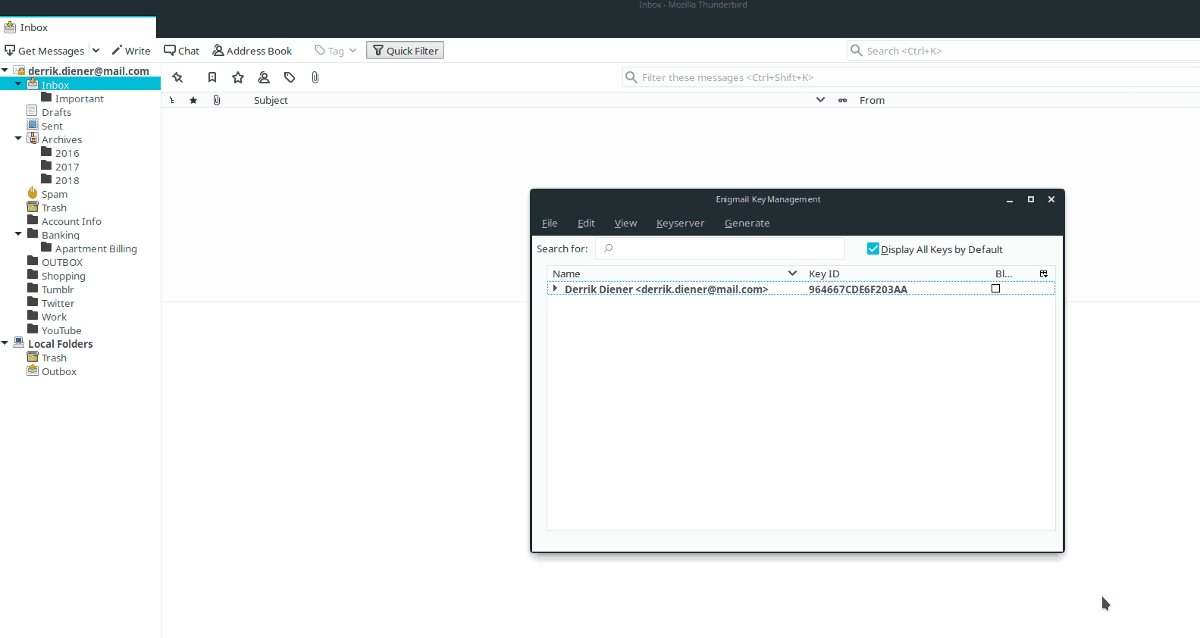
Коли процес налаштування завершиться, поверніться до меню Enigmail та виберіть «Керування ключами, щоб переглянути ваш щойно створений ключ.
Використовуйте Enigmail
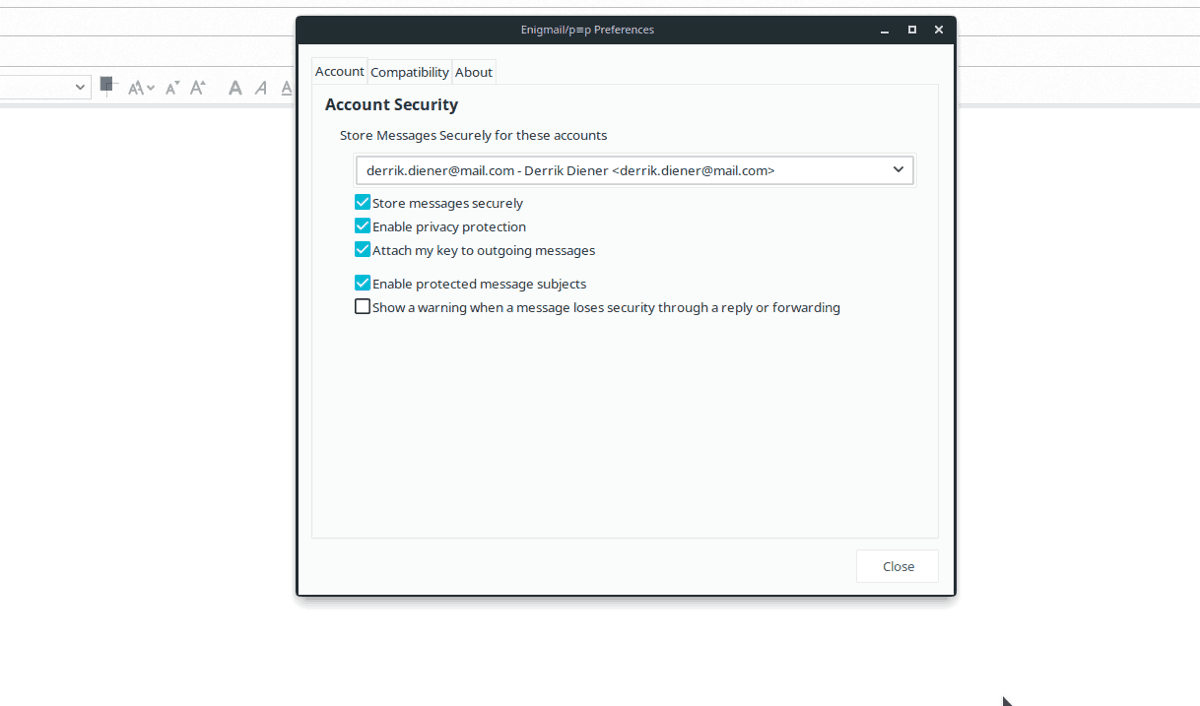
Не потрібно налаштовувати Enigmail перед тим, як надсилати повідомлення електронною поштою, оскільки установка надбудови піклується про це для вас.
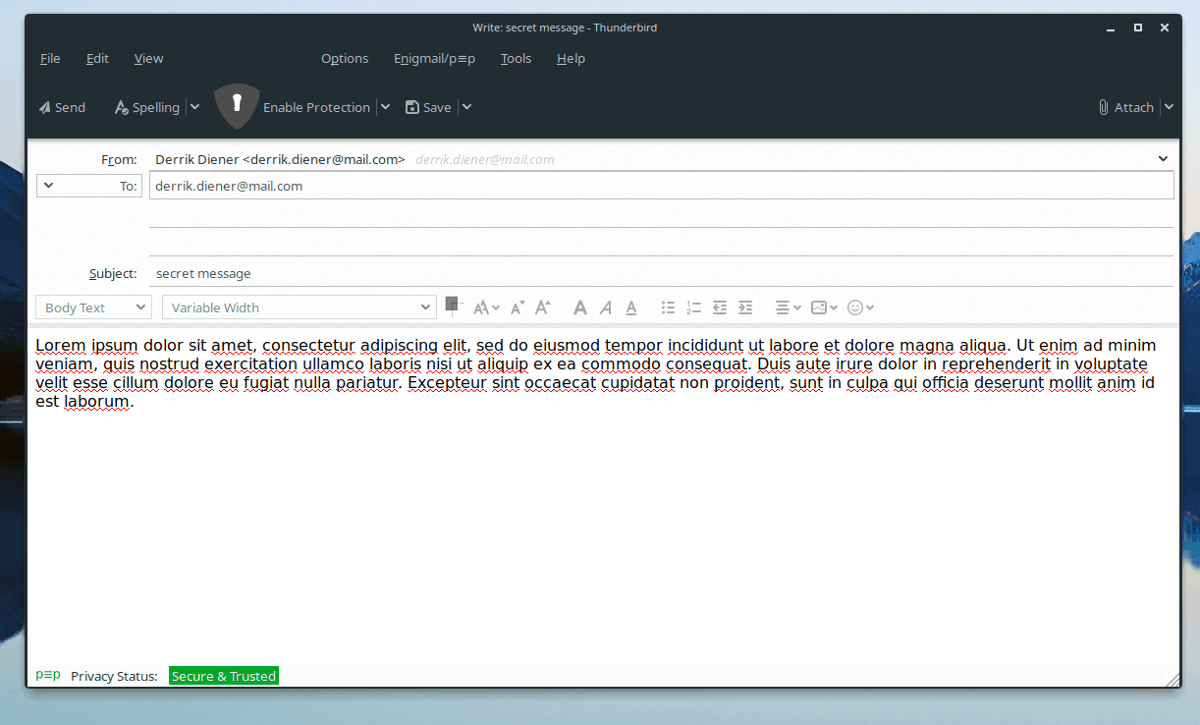
Щоб надіслати зашифроване повідомлення, натисніть на "написати", заповніть електронний лист (як зазвичай) та натисніть кнопку "надіслати", щоб надіслати захищений лист.













Коментарі